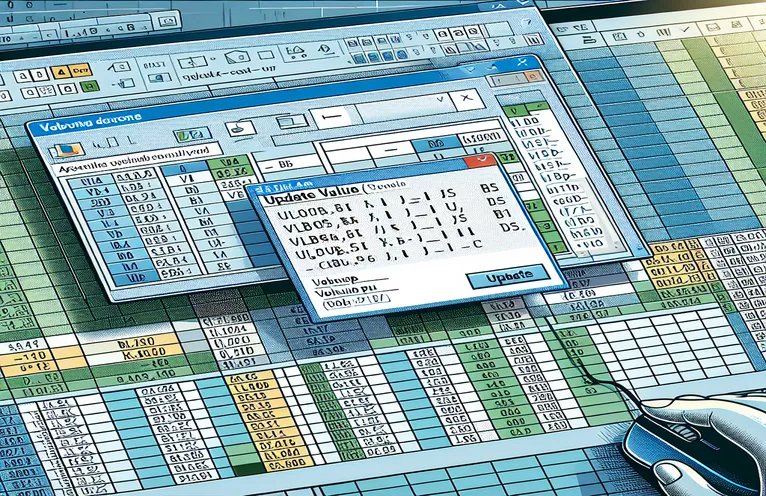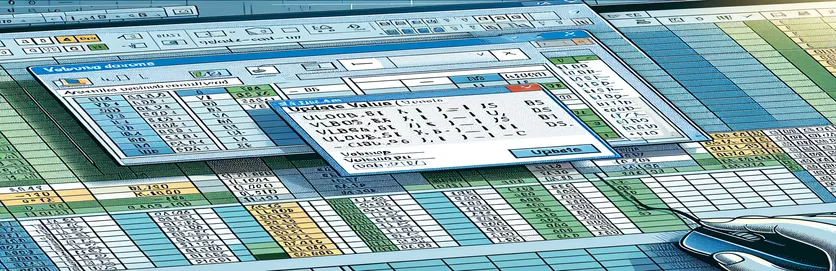Решавање проблема са ВЛООКУП-ом у Екцел ВБА
Учење Екцел ВБА може бити изазован задатак, посебно када се суочите са неочекиваним проблемима. Један уобичајени проблем са којим се нови корисници сусрећу је искачући прозор „Ажурирај вредност“ који се појављује када користите функцију ВЛООКУП на различитим листовима. У овом чланку се говори о специфичном проблему где функција ВЛООКУП у ВБА макроу изазива промпт „Ажурирај вредност“ због недостајућег листа низа прегледа.
Проблем настаје када се извршава линија кода дизајнирана да упореди вредности између листова под називом „Детаљи колекције“ и „Пивот“. Упркос разним покушајима да се проблем реши, укључујући раздвајање потпрограма и ажурирање листова вредности, проблем и даље постоји. Овај чланак има за циљ да пружи детаљно решење за овај уобичајени ВБА изазов.
| Цомманд | Опис |
|---|---|
| Set wsCollection = ThisWorkbook.Worksheets("Collection Details") | Додељује радни лист „Детаљи колекције“ променљивој всЦоллецтион. |
| lastRow = wsCollection.Cells(wsCollection.Rows.Count, "B").End(xlUp).Row | Проналази последњи ред са подацима у колони Б радног листа „Детаљи колекције“. |
| wsCollection.Range("G2:G" & lastRow).Formula | Поставља формулу за опсег Г2 на последњи ред на радном листу „Детаљи колекције“. |
| wsCollection.UsedRange.EntireColumn.AutoFit | Подешава ширину свих колона у коришћеном опсегу радног листа „Детаљи колекције“. |
| wsCollection.Range("I2:I" & count + 1).PasteSpecial xlPasteValues | Лепи само вредности (не формуле) у опсег И2 до И2 + цоунт у радном листу „Детаљи колекције“. |
| ThisWorkbook.PivotCaches.Create | Креира нову заокретну кеш меморију која ће се користити за креирање изведене табеле. |
| PivotTables("PivotTable1").PivotFields("Sales Return Bill No").Orientation = xlRowField | Поставља поље „Број рачуна за повраћај продаје“ у заокретној табели као поље реда. |
| PivotTables("PivotTable1").PivotFields("Narration").PivotItems("From Sales Return").Visible = True | Поставља видљивост ставке „Од повраћаја продаје“ у пољу „Нарација“ изведене табеле на тачно. |
Разумевање решења за проблеме са ВЛООКУП-ом у Екцел ВБА
У датим скриптама, главни циљ је да се реши проблем где функција ВЛООКУП у Екцел ВБА покреће искачући прозор „Ажурирај вредност“. Овај проблем се обично јавља када листа низа претраживања, на коју се позива формула ВЛООКУП, недостаје или се не може пронаћи. Прва скрипта поставља формулу за опсег у листу „Детаљи колекције“ користећи Set wsCollection = ThisWorkbook.Worksheets("Collection Details") и lastRow = wsCollection.Cells(wsCollection.Rows.Count, "B").End(xlUp).Row. Ово осигурава да је опсег ћелија у којима се формула примењује тачно одређен на основу последњег реда са подацима у колони Б. Поред тога, wsCollection.Range("G2:G" & lastRow).Formula поставља ВЛООКУП формулу за наведени опсег, избегавајући искачући прозор „Ажурирај вредност“ исправним упућивањем на постојећи лист.
Друга скрипта је оптимизација која додатно аутоматизује процес подешавањем ширине колона помоћу wsCollection.UsedRange.EntireColumn.AutoFit, и обезбеђивање да су датуми правилно ажурирани у листу „Детаљи колекције“ са wsCollection.Range("I2:I" & count + 1).PasteSpecial xlPasteValues. Овај метод помаже у стандардизацији уноса података и одржавању конзистентности података на радном листу. Штавише, скрипта укључује динамичко креирање изведене табеле са ThisWorkbook.PivotCaches.Create и одговарајуће конфигурисање његових поља. На пример, скрипта поставља поље „Број рачуна за враћање продаје“ као поље реда и додаје „Износ на чекању“ као поље података за сумирање, обезбеђујући тачну анализу података и извештавање.
Поправљање искачућег прозора вредности ажурирања ВЛООКУП-а у Екцел ВБА
Ова скрипта користи Екцел ВБА за решавање проблема са ВЛООКУП-ом и избегавање искачућег прозора „Ажурирај вредност“.
Sub FixVLookupIssue()Dim wsCollection As WorksheetDim wsPivot As WorksheetDim lastRow As LongDim count As IntegerSet wsCollection = ThisWorkbook.Worksheets("Collection Details")Set wsPivot = ThisWorkbook.Worksheets("Pivot")lastRow = wsCollection.Cells(wsCollection.Rows.Count, "B").End(xlUp).RowwsCollection.Range("G2:G" & lastRow).Formula = "=IF(VLOOKUP($B2,Pivot!$A:$B,2,0)> Collection Details!$F2, Collection Details!$F2,VLOOKUP($B2,Pivot!$A:$B,2,0))"End Sub
Оптимизација ВЛООКУП макроа да бисте избегли грешке
Ова ВБА скрипта демонстрира оптимизован метод за руковање ВЛООКУП операцијама у Екцел ВБА.
Sub OptimizeVLookup()Dim wsCollection As WorksheetDim wsPivot As WorksheetDim count As IntegerSet wsCollection = ThisWorkbook.Worksheets("Collection Details")Set wsPivot = ThisWorkbook.Worksheets("Pivot")wsCollection.UsedRange.EntireColumn.AutoFitwsCollection.Range("J2").Selectcount = wsCollection.Range(Selection, Selection.End(xlDown)).CountwsCollection.Range(Selection, Selection.End(xlDown)).Value = "X00000002"wsCollection.Range("I2:I" & count + 1).Value = "=TODAY()"wsCollection.Range("I2:I" & count + 1).CopywsCollection.Range("I2:I" & count + 1).PasteSpecial xlPasteValueswsCollection.Range("G2:G" & count + 1).Formula = "=IF(VLOOKUP($B2,Pivot!$A:$B,2,0)> Collection Details!$F2, Collection Details!$F2,VLOOKUP($B2,Pivot!$A:$B,2,0))"End Sub
Свеобухватан приступ руковању ВЛООКУП-ом у ВБА
Ова ВБА скрипта пружа детаљан приступ управљању ВЛООКУП операцијама и повезаном обрадом података у Екцел ВБА.
Sub ComprehensiveVLookupHandler()Dim wsCollection As WorksheetDim wsPivot As WorksheetDim count As IntegerSet wsCollection = ThisWorkbook.Worksheets("Collection Details")Set wsPivot = ThisWorkbook.Worksheets("Pivot")wsCollection.SelectwsCollection.UsedRange.EntireColumn.AutoFitwsCollection.Range("J2").Selectcount = wsCollection.Range(Selection, Selection.End(xlDown)).CountwsCollection.Range(Selection, Selection.End(xlDown)).Value = "X00000002"wsCollection.Range("I2:I" & count + 1).Value = "=TODAY()"wsCollection.Range("I2:I" & count + 1).CopywsCollection.Range("I2:I" & count + 1).PasteSpecial xlPasteValueswsCollection.Range("G2:G" & count + 1).Formula = "=IF(VLOOKUP($B2,Pivot!$A:$B,2,0)> Collection Details!$F2, Collection Details!$F2,VLOOKUP($B2,Pivot!$A:$B,2,0))"wsCollection.Range("G2:G" & count + 1).SelectThisWorkbook.Sheets("CN-DN Data").SelectThisWorkbook.Worksheets("CN-DN Data").Range("A1:A9").EntireRow.DeleteThisWorkbook.Worksheets("CN-DN Data").UsedRange.EntireColumn.AutoFitThisWorkbook.Worksheets("CN-DN Data").Cells(1, 1).SelectSheets("Pivot").SelectThisWorkbook.PivotCaches.Create(SourceType:=xlDatabase, SourceData:="CN-DN Data!R1C1:R1048576C15", Version:=xlPivotTableVersion15).CreatePivotTable _TableDestination:="Pivot!R3C1", TableName:="PivotTable1", DefaultVersion:=xlPivotTableVersion15ThisWorkbook.Sheets("Pivot").PivotTables("PivotTable1").PivotFields("Sales Return Bill No").Orientation = xlRowFieldThisWorkbook.Sheets("Pivot").PivotTables("PivotTable1").PivotFields("Sales Return Bill No").Position = 1ThisWorkbook.Sheets("Pivot").PivotTables("PivotTable1").AddDataField ThisWorkbook.Sheets("Pivot").PivotTables("PivotTable1").PivotFields("Pending Amt"), "Sum of Pending Amt", xlSumThisWorkbook.Sheets("Pivot").PivotTables("PivotTable1").PivotFields("Narration").Orientation = xlPageFieldThisWorkbook.Sheets("Pivot").PivotTables("PivotTable1").PivotFields("Narration").Position = 1ThisWorkbook.Sheets("Pivot").PivotTables("PivotTable1").PivotFields("Narration").PivotItems("From Sales Return").Visible = TrueThisWorkbook.Sheets("Pivot").PivotTables("PivotTable1").PivotFields("Narration").PivotItems("From Market Return").Visible = FalseThisWorkbook.Sheets("Pivot").PivotTables("PivotTable1").PivotFields("Narration").PivotItems("(blank)").Visible = FalseEnd Sub
Напредне технике за управљање ВЛООКУП-ом у Екцел ВБА
Када радите са Екцел ВБА, управљање подацима на више листова помоћу функција као што је ВЛООКУП понекад може представљати изазове. Једна напредна техника за решавање таквих проблема је да се осигура да су сви потребни листови и опсези података исправно референцирани и да постоје у радној свесци. Ово избегава уобичајене проблеме као што је искачући прозор „Ажурирај вредност“. Коришћењем ВБА, можете аутоматизовати провере валидације података пре примене сложених формула. На пример, провера постојања „Пивот“ листа и опсега који се користи у ВЛООКУП-у обезбеђује да су референце валидне и да су подаци доступни. Поред тога, коришћење руковања грешкама у вашим ВБА скриптама може помоћи у управљању сценаријима у којима недостају подаци или листови, чиме се спречава да се скрипта нагло заустави и пружа информативне поруке кориснику.
Још један кључни аспект је оптимизација перформанси ваших ВБА скрипти. Ово укључује избегавање непотребних селекција и активација радних листова, што може успорити извршавање вашег кода. Уместо тога, директно референцирајте опсеге и ћелије. На пример, уместо да изаберете опсег пре примене формуле, можете поставити формулу директно на објекат опсега. Ово смањује трошкове и чини вашу скрипту ефикаснијом. Штавише, укључивање функција као што је избор динамичког опсега, где се опсег одређује на основу стварне дужине података, осигурава да ваше скрипте остану робусне и прилагодљиве променама у величини података. Ове технике заједно доприносе поузданијим и бржим ВБА скриптама, побољшавајући укупну ефикасност ваших задатака обраде података у Екцел-у.
Уобичајена питања и решења за Екцел ВБА и ВЛООКУП
- Како могу да избегнем искачући прозор „Ажурирај вредност“ у Екцел ВБА?
- Уверите се да су лист и опсег на који се позива VLOOKUP постоје и исправно су написани у вашој ВБА скрипти.
- Шта је сврха UsedRange у ВБА?
- Тхе UsedRange својство помаже да се идентификује опсег ћелија које садрже податке на радном листу, што може бити корисно за различите операције са подацима.
- Како могу динамички пронаћи последњи ред у колони користећи ВБА?
- Можете користити Cells(Rows.Count, "B").End(xlUp).Row да бисте пронашли последњи ред са подацима у колони Б.
- Како да применим формулу на опсег без избора?
- Директно референцирајте објекат опсега и поставите га Formula имовина, нпр. Range("G2:G" & lastRow).Formula = "your formula".
- Каква је корист од PasteSpecial xlPasteValues у ВБА?
- Ова команда лепи само вредности, искључујући формуле, из копираног опсега у циљни опсег.
- Како да направим изведену табелу у ВБА?
- Користити PivotCaches.Create метод за креирање ПивотЦацхе, а затим CreatePivotTable метод за подешавање изведене табеле.
- Како могу да се носим са грешкама у ВБА да бих спречио прекид скрипте?
- Применити руковање грешкама користећи On Error Resume Next или On Error GoTo да елегантно управљате грешкама у току извршавања.
- Шта ради EntireColumn.AutoFit радити у ВБА?
- Тхе EntireColumn.AutoFit метода прилагођава ширину колона тако да аутоматски одговара садржају.
- Како могу да избришем редове на основу услова у ВБА?
- Користите AutoFilter да филтрира редове на основу услова и затим SpecialCells(xlCellTypeVisible).EntireRow.Delete да избришете видљиве редове.
Завршна размишљања о решавању проблема са ВЛООКУП-ом у Екцел ВБА
Успешно управљање функцијама ВЛООКУП у Екцел ВБА захтева пажљиво руковање референцама и управљање грешкама. Обезбеђивање да су сви листови и опсези података правилно референцирани спречава уобичајене проблеме као што је искачући прозор „Ажурирај вредност“. Оптимизацијом ВБА кода и применом избора динамичког опсега, можете побољшати перформансе и поузданост својих скрипти. Ове технике не само да решавају тренутни проблем већ и доприносе робуснијим процесима обраде података у Екцел-у.